
时间:2020-11-14 02:03:29 来源:www.win10xitong.com 作者:win10
小编在电脑维修店碰到一位用户抱着他的电脑去维修,他的操作系统遇到了Win10怎么关闭磁盘的问题,新手用户往往在遇到Win10怎么关闭磁盘情况的时候就束手无策了,不知道如何是好,我们需要怎么办呢?小编也在查阅了相关的很多资料后,用这个流程:1、按Win+X键,或右击开始按钮,在弹出的菜单中点击"设备管理器";2、展开"磁盘驱动器",,在下面的硬盘上单击右键,选择"属性"就搞定了。上面说得比较简单,下面我们就结合图片,一起来看看Win10怎么关闭磁盘的详尽处理措施。
小编推荐下载:win10纯净版
具体解决方法如下:
第一步:按Win+X键,或右击开始按钮,在弹出的菜单中点击"设备管理器";
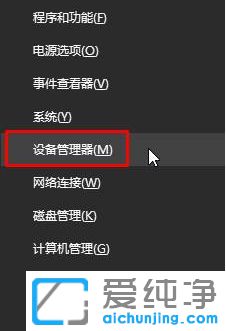
第二步:展开"磁盘驱动器",,在下面的硬盘上单击右键,选择"属性";
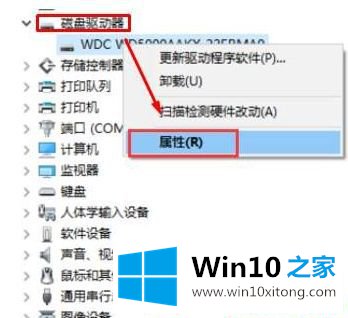
第三步:在弹出的硬盘属性窗口中,切换至"策略"项,将"启用设备上的写入缓存"的勾去掉,点击确定即可。
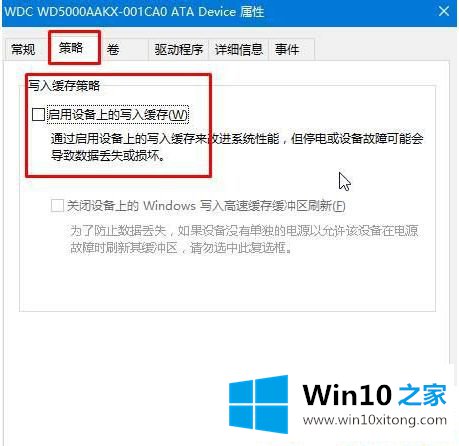
上述就是Win10怎么关闭磁盘的写入缓存的详细步骤,大家可以按照上面的方法来关闭即可。
解决Win10怎么关闭磁盘的问题就是这么简单,参照以上的内容就可以了,要是顺利的帮助你把这个Win10怎么关闭磁盘的问题处理好了,希望你继续支持本站,如果有什么意见,可以给小编留言,谢谢大家。